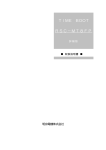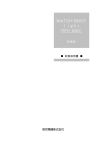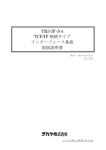Download ライト RPC-5LC - ワイエス・ソリューションズ
Transcript
LAN・デ・ブート
ライト
RPC-5LC
■
取扱説明書
■
REMOTE POWER CONTROLLER
明京電機株式会社
ご購入ありがとうございます
LAN・デ・ブート ライト RPC-5LC をご購入いただき誠にありがとうございます。
LAN・デ・ブート ライト RPC-5LC はネットワーク経由でシステム機器の制御/管理をす
る電源制御装置です。4 個の 100VAC 電源を個別に遠隔制御/管理でき、またケーブル接続さ
れたシリアル機器とネットワーク経由で通信することもできます。また NTP サーバーに接続する
ことにより、週間スケジューラーとしてもご利用になります。
LAN・デ・ブート ライトが皆様の所有されるネットワークシステムにおいて、有効かつ有用な
ツールとして機能することを願っております。
この取扱説明書を必ずお読みください。
本書はセットアップ手順と、操作、設置、安全の確保などのための手順が記載されています。
ご使用の前に、必ず本書をお読みください。お読み終わった後も大切に保管してください。
付属品一覧
本製品には次の付属品が同梱されています。必ずご確認ください。
1. 取扱説明書
・・・・ ・・・・ ・・・・・・・・・・
1部
2. CD-ROM
・・・・ ・・・・ ・・・・・・・・・・
1枚
内
容 ・取扱説明書(PDF ファイル)
・設定ユーティリティソフト・インストールファイル
・制御ユーティリティソフト・インストールファイル
・ネットワーク稼動監視ソフト・インストールファイル
・Acrobat Reader インストールファイル
・ツールソフト(tncom)
3. 保証書
・・・・ ・・・・ ・・・・・・・・・・
1部
4. RS232C(クロス)ケーブル
・・・・ ・・・・ ・・・・・・・・・・
1本
5. 2P/3P 変換プラグ
・・・・ ・・・・ ・・・・・・・・・・
1個
1
安全上のご注意
この取扱説明書での表示では、本装置を安全に正しくお使いいただくために、いろいろな絵表示を
しています。その表示と意味は以下のようになっています。本文をよくお読みいただき、内容をよ
くご理解の上、正しくご使用ください。
注意喚起シンボルとシグナル表示の例
警告
注意
誤った取り扱いをすると、人が死亡または重傷を負う可能
性が想定される内容を示しています。
誤った取り扱いをすると、人が傷害を負う可能性が想定
される内容、及び物的損害*の発生が想定される内容を
示しています。
※物的損害とは家屋家財および家畜ペットにかかわる拡大損害を示します。
図記号の例
は、禁止(してはいけないこと)を示します。
具体的な禁止内容は
の中や近くに絵や文章で
示します。
分解・改造禁止
左図の場合は「分解・改造の禁止」を示します。
●は、強制(必ずすること)を示します。
具体的な強制内容は、●の中や近くに絵や文章で
示します。左図の場合は「差し込みプラグをコンセントから
電源プラグを抜く
抜くこと」を示します。
2
警告
●万一異常が発生したら、電源プラグをすぐに抜く!
煙、変な音、においがするなど、異常状態のまま使用しないでください。火災
や感電の原因となります。このようなときは、すぐに電源プラグを抜いてお買
い上げの販売店や弊社にお問い合わせください。
電源プラグを抜く
●AC100V(50または60Hz)以外の電源電圧では使用しない
表示された電源電圧(交流100V)以外の電圧で使用しないでください。
特に110Vを越える電圧では製品を破壊するおそれがあり、火災の原因とな
りますので、絶対に接続しないでください。
交流100V
●本装置の電源アースあるいはFG端子を接地する
本装置の電源プラグのアースあるいはFG端子を接地してください。
感電や故障の原因となります。
アース接地
●本装置背面のACコンセントは15Aまで
本装置背面のACコンセントは、供給できる容量の合計は最大で15Aです。
合計15Aを越えて使用しないでください。火災や故障の原因となります。
最大容量15Aまで
●たこ足配線をしない
本装置の電源は、家庭用電源コンセントから直接取ってください。
本装置のACコンセントに、電源用テーブルタップなどを接続して使用しな
いでください。火災や故障の原因となります。
たこ足配線禁止
●電源コードを大切に
コードに重いものを載せたり、熱器具に近づけたりしないでください。コードが
損傷し火災や感電、故障の原因となります。また、コードを 加工したり無理に
曲げたり引っ張ったりすることも、火災や感電の原因となるのでおやめくださ
い。コードが傷んだ場合はお買い上げの販売店、または弊社までご相談ください。
コードを乱暴に
扱わない
●極めて高い信頼性や安全性が必要とされる機器に接続しない
本装置は通信機器やAV機器を接続する用途に設計されています。
人命に直接関
わる医療機器などの極めて高い信頼性または安全性が必要とされる機器には接
続しないでください。
通信機器等用
3
警告
●ぬれた手で本装置や電源プラグにさわらない
ぬれた手で本装置の操作を行なわないでください。ぬれた手で電源プラグを抜
いたり、差し込んだりしないでください。 感電の原因となることがあります。
ぬれた手でさわらない
●本装置の上や近くに水などの液体を置かない
本装置に水などの液体が入った場合、火災,感電,故障などの原因になります。
液体を近くに置かない
●異物を入れない
製品の通気孔などに、金属類や燃えやすいものが入ると、火災や感電の原因
となります。万一異物が入った場合はすぐに電源を切り、電源プラグをコン
セントから抜いて、お買い上げの販売店、または弊社までご相談ください。
内部に異物を入れない
●ヘアースプレーなどの可燃物を本装置の上や近くに置いたり、使用したりしない
スイッチの火花などで引火して火災の原因になることがあります。
可燃物禁止
●雷が鳴り出したら製品や電源プラグに触れない
感電の原因となります。本装置には、落雷用保護回路がありますが、FG端子
を接地して、アースされた状態でないと十分な効果を発揮しませんのでご注意
ください。
雷のときは、触らない
●分解したり改造したりしない
内部には電圧の高い部分がありますので、カバーをはずして内部の部品に触っ
たり、製品を改造したりしないでください。火災や感電、故障の原因となります。
分解・改造禁止
●製品を落したりして破損した場合は
そのまま使用すると火災や感電、故障の原因となります。電源プラグをコンセ
ントから抜き、背面のコネクタをすべて抜いて、お買い上げの販売店、または弊
社までお問い合わせください。
電源プラグを抜く
4
注意
●電源プラグを抜くときは電源コードを引っ張らない
電源プラグを抜くときは必ずプラグを持って抜いてください。
コードを引っ張って抜くと傷がつき、火災や感電の原因となることがあります。
コードを引っ張らない
●通気孔をふさがない
製品には、内部の温度上昇を防ぐために通気孔が開けられています。壁際の設置
は、通気孔から5cm以上離してください。通気孔から5cm以内に、物などを
置かないでください。内部に熱がこもり、やけどや火災の原因となることがあり
ます。
通気孔をふさがない
●風通しの悪いところに置かない
製品を密閉された場所に置かないでください。熱がこもり、やけどや火災、故障
の原因となることがあります。
風通しの悪い場所禁止
●温度が高くなるところに置かない
直射日光の当たるところや熱器具の近くなど、
高温になるところに置かないでく
ださい。やけどや火災、故障の原因となることがあります。
温度が高い場所禁止
●お手入れのときは
本装置の本体が汚れた場合は、柔らかい布に水または中性洗剤を含ませ、よく絞
ってから軽く拭いてください(絶対に、電源プラグやコネクタなどの接続部をこ
の方法で拭かないでください)。薬品類(ベンジン・シンナーなど)は使わない
でください。変質・変色する場合があります。本体に接続されている電源プラグ
やコネクタなどの接続部のお手入れは、電源プラグやコネクタを抜いて、機器を
傷つけないよう軽く乾拭きしてください。いずれの場合も、必ず本装置の電源プ
ラグをコンセントから抜き、本装置に接続されている電源プラグやコネクタ類も
全て抜いてから行なってください。感電や故障の原因となることがあります。
電源プラグを抜く
●湿気やほこりの多いところに置かない
湿気やほこりの多い場所や調理台、加湿器の近くなど、油煙や湯気があたるよ
うな場所に置かないでください。火災や感電の原因となることがあります。
湿気・ほこり禁止
5
注意
●逆さまに設置しない
本装置を逆さまに設置しないでください。また、布等でくるんだ状態での使用も
おやめください。特に、ビニールやゴム製品が接触している状態での使用はおや
めください。火災や故障の原因となることがあります。
●電源プラグとコンセントの定期点検を
電源プラグとコンセントは長時間つないだままでいると、ほこりやちりがたま
り、そのままの状態で使用を続けますと、火災や感電の原因となることがありま
す。定期的な清掃をし、接触不良などを点検してください。
逆さま禁止
定期点検
●本装置は日本国内のみで使用
国外での使用は、電源電圧などの問題により、本装置が故障することがあります。
国内のみ使用
●不安定な場所やお子様の手の届く所には置かない
ぐらついた台や本装置より面積が小さいものの上や傾いた所、また衝撃や振動の
加わる所など、不安定な場所やお子様の手の届く所に置かないでください。落ち
たり倒れたりしてけがや故障の原因となります。
不安定な場所禁止
●ラジオやテレビなどのすぐ近くに置かない
ラジオやテレビなどのすぐ近くに置きますと受信障害を与えることがあります。
ラジオ、テレビ
の近く禁止
●データの保存について
データの通信を行なう際には、あらかじめデータのバックアップを取るなどの処
置を行なってください。回線や本装置の障害によりデータを消失するおそれがあ
ります。
バックアップ
●花びんやコップ、植木鉢、小さな金属物などを本装置の上に置かない
内部に水や異物が入ると、火災や感電の原因となります。万一、水などが内部に
入ったときは、すぐに電源プラグをコンセントから抜いてください。
上にものを置かない
●踏み台にしない
本装置の上に乗らないでください。
倒れたりしてけがや故障の原因となることがあります。
踏み台禁止
6
目 次
第
1章
はじめに
・・・・・・・・・・・・・・・・・・・・・・・・・
1.
機能概要
2.
各部の名称と機能
3.
DIP スイッチの設定
4.
LED 表示について
9
第 2章 設置・取り付け ・・・・・・・・・・・・・・・・・・・・・・・・・ 15
第
3章
1.
デスクトップへの設置
2.
ラックへの取り付け
3.
固定方法
初期設定
・・・・・・・・・・・・・・・・・・・・・・・・・ 17
1.
ユーティリティによる設定
2.
ターミナルソフトによる設定
■シリアル通信のコマンド
3.
TELNET による設定
■TELNET 通信のコマンド
■「&SAVE」コマンドについて
■プロンプトやコマンドについて
第
4章
制御ユーティリティ
1.
お使いの前に
2.
接続
3.
制御と設定
1)
2)
3)
4)
5)
6)
7)
8)
9)
10)
11)
・・・・・・・・・・・・・・・・・・・・ 27
機器の電源制御
アウトレット状況
システム情報
機器の設定
監視設定
タイマ設定
ネットワークの設定
メールの設定
ポーリングの設定
コマンド
通信中継
4.
ポーリング
5.
コールバック
6.
メールからのコマンド
7.
キーファイル
8.
中継機能
7
第
5章
他の制御方法
・・・・・・・・・・・・・・・・・・
47
1. TELNET 接続による制御
2. シリアルからの制御
3. モデムからの制御
第
6章
ロギング機能
・・・・・・・・・・・・・・・・・・
53
1. ロギング機能の設定・表示
■ログ制御変数のビット構成
■ログ表示コマンド
■ログの表示形式
■記録ログ一覧表
第 7 章 ネットワーク稼動監視 ・・・・・・・・・・・・・・・・・・ 57
1. お使いになる前に
2. 使用方法
3. プログラムのための情報
第
8章
PPPoE の使用
・・・・・・・・・・・・・・・・・・・・
63
1. PPPoE について
2. 設定について
3. 制御について
4. 動作について
第
9章
仕様一覧
・・・・・・・・・・・・・・・・・・・・
8
69
第1章
はじめに
9
1. 機能概要
本機には以下の機能があります。
1)4 個の 100VAC電源を個別に制御/管理
2)通信による電源制御
・TELNET からの電源制御と設定
・専用ソフト(暗号化)からの電源制御と設定
・PPPoE クライアントとしての接続に対応
・シリアル(COM)からの電源制御と設定
3)スケジュールによる制御
・週間スケジュールによる電源制御
4)センター通知機能
・電源状態と死活監視状態をセンターへ通知
5)通信中継機能
・TELNET クライアント、シリアルコンソールとして通信
6)各デバイスへの遅延電源投入
・本体電源投入時に、指定した順番、タイミングによる各デバイスの起動
7)Ping による死活監視
8)メールによる制御や通知
9)通信による遠隔バージョンアップ
10
2. 各部の名称と機能
フロントパネル
① 10BASE-T
⑤ CPU LED
② COM
③ PILOT LED
④ OUTLET LED
⑥ DIP スイッチ ⑦ RESET ボタン ⑧ FUSE
リヤパネル
⑨ アウトレット
⑩ 電源コード
① 10BASE-T
LAN ケーブル(8 ピン RJ45)を接続します。
② COM
初期設定用及び モデム・シリアル接続用通信ポートとし
て使用します。
③PILOT LED
本体に電源が投入されている場合に点灯します。
④OUTLET LED
AC アウトレットの電源出力状態を表示します。
⑤CPULED
CPU の通信状態を表示します。
⑥DIP スイッチ
初期設定、本体設定に使用します。
⑦ RESET スイッチ
出力電源に影響を与えずに CPU を初期化します
⑧ FUSE
ガラス管ヒューズ 15A を使用します。
⑨ AC アウトレット
デバイスの電源コードを接続します。
⑩電源コード
商用電源、UPS などに接続します。
11
3. DIP スイッチの設定
注意
DIP スイッチを操作するときは、本体の AC アウトレットから
全デバイスを取り外してください。
DIP スイッチ操作また設定終了後は、必ず、本体前面の RESET
スイッチを押してください。誤動作する恐れがあります。
DIP スイッチの機能(OFFは「上」
、ONは「下」を意味します。
)
NO.
状態
モード
OFF
シリアル・モデム運転モード
ON
未使用
OFF
OFF に固定
ON
未使用
OFF
運転モード
ON
メンテナンスモード(初期設定)
4
未使用
常に上 (OFF)
5
未使用
常に上 (OFF)
6
未使用
常に上 (OFF)
7
未使用
常に上 (OFF)
8
未使用
常に上 (OFF)
1
2
3
DIP スイッチの設定
初期設定時
通常運転時
モデム接続時
OFF
1
2
■
■
3
5
6
7
8
■
■
■
■
■
■
ON
OFF
4
■
■
■
■
■
■
■
■
■
■
■
■
■
■
■
■
ON
OFF
ON
12
4. LED表示について
本体には 3 種類のLEDが装備されています。
1)LED
CPUの通信状態を表示します。
NO.
用
途
1
TCP/IP通信状態
2
CPU 状態
状
態
パケット受信時
パケット未受信時
ケーブル抜け
PPPoE 接続、通常状態
PPPoE 接続,障害または復旧中
その他の状態
2)PILOT LED
本体に電源投入されている場合に点灯します。
3)OUTLET LED
ACアウトレットの電源出力状態を表示します。
ONの場合
OFFの場合
: 点灯
: 消灯
13
表 示
点灯
消灯
0.25 秒点灯、0.25 秒消灯
2
秒点灯、0.5 秒消灯
0.5 秒点灯、0.5 秒消灯
1
秒点灯、1 秒消灯
14
第2章
設置・取り付け
15
1. デスクトップへの設置
以下の手順で設置します。
1)本体を設置場所に置きます。
設置場所は、単相 100VAC/15A以上のコンセントに直接差し込める場所
で本体背面に電源プラグやコネクタが、差し込める位置であることを確認し
ます。
2)本体前面の 10BASE−TにLANケーブルを接続します。
3)本体の電源コードをコンセントに接続します。
注意
本装置を逆さまに設置しないでください。火災や故障の原因と
なることがあります。
2. ラックへの取り付け
以下の手順でラックに取り付けます。
1)ラック・キャビネットにプレートを取り付けます。
プレートはラックサイズに合った一般市販品をご用意ください。
2)ラック・キャビネットに本機を設置します。
3)本体前面 10BASE−TにLANケーブルを接続します。
4)電源コードをコンセントに接続します。
3. 固定方法
本機固定のため設置用の穴があります。
底面についている設置用の穴(4箇所)を利用して機器を固定します。
取り付け用のねじは、M 3×8 L(MAX)をご利用ください。
16
第3章
初期設定
初期設定は、付属の設定ユー
ティリティソフト(Wind
ows用)を利用します。
17
1. ユーティリティによる設定
設定ユーティリティソフトのインストール手順は添付 CD の README. txt を参
照してください。設定用PCと本機とは、付属 RS232C(クロス)ケーブルで
接続します。設定ユーティリティソフトは Windows 対応ソフトです。それ以外
の端末から設定する場合は、コンソールプログラムを利用して直接コマンド入力
します。
1)本体前面の DIP スイッチ. 3 をON(下)にします。
2)本体前面の RESET スイッチを押します。
3)設定ユーティリティソフトを起動します。パスワード画面が表示されます。
パスワード「magic」(デフォルト)を入力し、COMポートを選択します。
パスワード画面
4)「接続」ボタンをクリックします。基本設定画面が表示されます。
基本設定画面
18
5)基本設定をします。
① TCP/IPネットワーク設定
本機のネットワークに関する設定をします。
IPアドレス
デフォルト
:
192.168.10.1
サブネットマスク
デフォルト
:
255.255.255.0
デフォルトゲートウェイ
デフォルト
:
0.0.0.0
TELNET ポート番号
デフォルト
:
23
② 機器情報
機器名称:本機に名称を付けます。本機を複数管理するときに便利です。
半角英数字で最大 19 文字まで指定できます。
③ Version
ROM バージョンの表示です。
④ 機器設定の管理
パスワード変更
「パスワード変更」ボタンをクリックします。パスワード変更画面が表示されます。
新しく設定するパスワードを2回入力し、
「適用」ボタンをクリックします。
半角英数字で最大8文字まで指定できます。
※細心の注意を払い管理してください。
デフォルト:
magic
パスワード設定画面
設定ファイル保存
適用、更新された全ての設定データが保存されます。
※「パスワードも保存しますか?」画面について
「はい」 選択 :全てのパスワードを保存します。
「いいえ」選択 :全てのパスワードを保存しません。
設定ファイル読込
保存された全ての設定データを読込みます。「適用」ボタンをクリックし、
読込んだデータを反映させます。初期設定、機能設定の全てが反映されます。
19
設定を初期化する
パスワードを含む全ての設定データをデフォルトに戻します。
6)通信詳細を設定します。
「通信詳細」のタグをクリックします。通信詳細画面が表示されます。
通信詳細画面
① TELNET 機能 telnet サーバー機能の有効/無効を設定します。
デフォルト:
② DHCP 機能
デフォルト:
③ BOOTP 機能
デフォルト:
④ uPassword
デフォルト
有効
DHCP 機能の有効/無効を設定します。
無効
BOOTP 機能の有効/無効を設定します。
無効
制御ユーティリティのパスワードを設定します。
(半角英数字 31 文字)
(1)権限
(2)権限
(3)権限
高
中
低
20
:magic
:magic
:magic
8)拡張 1 の設定をします。
拡張のタグをクリックします。拡張 1 機能設定画面が表示されます。
モデムと COM の設定は本機 DIP スイッチ.1 が OFF のときのみ反映されます。
拡張1機能設定画面
① モデム設定
モデムを利用する場合にチェックします。
モデム無通信タイマー :指定した時間内に、モデムへの通信が無い
(無通信)場合に自動的に回線を切断します。
デフォルト : 10(分)
設定可能値 : 1 以上
② COM 設定
Speed
: 通信速度を設定します。
デフォルト:38400 bps
Date Bit : データビットを設定します。
デフォルト:7
Stop Bit : ストップビットを設定します。 デフォルト:1
デフォルト:None
Parity
: パリティを設定します。
※中継機能のシリアルコンソール利用時にも適用されます。
③ 監視情報設定
センターIP
機器の ID
送信間隔
連続送信回数
連続送信間隔
④NTP サーバー
NTP サーバー
:
:
:
:
:
監視情報送信先 IP アドレス
RPC-5LC を特定する ID
監視情報送信間隔(秒)
電源変化時の連続送信回数(回)
上欄連続送信時の間隔(0.1 秒)
:
NTP サーバーのアドレス
⑤コマンド送信
コマンドを選択し、詳細な設定ができます。
21
デフォルト:0.0.0.0
デフォルト:0
デフォルト:300
デフォルト:3
デフォルト:10
デフォルト:0.0.0.0
9)拡張 2 の設定をします。
拡張 2 のタグをクリックします。拡張 2 機能設定画面が表示されます。
拡張 2 機能設定画面
① PPPoE 設定
接続方法 コマンド接続か常時接続かを選択します。
ユーザーID
: 指定されたユーザーID を入力します。
パスワード
: 指定されたパスワードを入力します。
※PPPSTA や LOG コマンドで接続を確認できます。「第 13 章
② 通信中継機能設定
制御ユーティリティ IPアドレス
ポート
リモート TELNET
IPアドレス
ポート
切断文字 1 バイト
22
PPPoE の使用」を参照
: 制御ユーティリティから中継する、
TELNET サーバーのアドレス
: 制御ユーティリティから中継する、
TELNET サーバーのポート
: TELNET から中継する、TELNET
サーバーのアドレス
: TELNET から中継する、TELNET
サーバーのポート
: 中継通信を切断する文字「空」の場
合は、切断文字無しとなります。
10)ロギング機能の設定をします。
※詳しくは P.73「第 7 章 ロギング機能」参照
ロギング機能設定画面
① 記録
ログを取る項目にチェックを入れます。
② 表示
表示させる項目にチェックを入れます。
10)画面右下にある「適用」ボタンをクリックし、設定内容を有効化します。
注意
設定変更後は、必ず「適用」ボタンのクリックをしてください。
「適用」ボタンのクリックがないと、設定内容は反映されません。
11)画面右下にある「終了」ボタンをクリックします。
12)本体前面の DIP スイッチ.3 をOFF(上)に戻します。
13)本体前面の RESET スイッチを押します。
以上で初期設定は完了です。
23
2. ターミナルソフトによる設定
1)本体前面の COM ポートと設定用 PC のCOMポートを付属ケーブルで接続
します。
2)ターミナルソフトを起動し、ポート設定をします。
通信速度
:
データビット :
ストップビット:
パリティ
:
38400bps
7 ビット
1 ビット
なし
3)本体前面の DIP スイッチ.3 を、ON(下)にし、RESET スイッチを押
します。設定プログラムが起動し、下図が表示されます。
SNMP Agent System Configuration Utility
Password:
4)パスワード(デフォルト:magic)を入力し、〈Enter〉キーで実行します。
プロンプト「 > 」が表示されます。
5)設定します。
コマンドや変数などを入力し<Enter>キーで実行します。
6)設定内容を有効化します。
「:w」コマンドを入力し、<Enter>キーを押します。
注意
設定変更後は、必ず「:w」コマンドを実行してください。
コマンドがないと設定が反映されません。
7)設定終了後、ターミナルソフトを閉じます。
8)本体前面の DIP スイッチ.3 をOFF(上)に戻し、RESET スイッチを押します。
■シリアル通信のコマンド
コマンド
内
容
:r
現在のメモリー内容を表示する
:w
設定内容をメモリーに書き込む
:e
エコーバックの ON/OFF 切替え
変数名
変数の値を表示します。
変数名=値
変数を設定し、設定された変数を表示します。
※変数については P.92「■変数一覧表」参照
24
3. TELNET による設定
1)「スタート」から「ファイル名を指定して実行」を選択し、テキストボックスを
開きます。
2)以下のように指定し、本機にアクセスします。
デフォルトの場合
IPアドレス
TELNET ポート番号
:192.168.10.1
: 23
「telnet_192.168.10.1_23」
※アンダーバーはスペースを表します。
注意
必ず TELNET ポート番号を指定してください。
TELNET ポート番号を指定しないとアクセスできません。
3)プログラムが起動し、下図のとおり表示されます。
「Noname」は機器名称の設定が反映されます。
220 LAN de BOOT (Noname) server ready
4) 任意のキーを入力します。パスワードが要求されます。
5)パスワードを入力し、<Enter>キーで実行します。「OK」の応答があります。
6)設定します。コマンドや変数などを入力し<Enter>キーで実行します。
(IPアドレスなど一部の設定は CPU リセット後に反映されます。)
■TELNET 通信のコマンド
コマンド
内
容
LIST
全ての変数の値を表示します。
WRITE
変数の設定を FROM に書き込みます。
&SAVE
設定された変数の待避・復元ができるデータを出力します。
LOAD_BEGIN
設定データの読み込みを始めます。
LOAD_END
設定データの読み込みを終了します。
?変数名
変数の値を表示します。(※4)
.変数名=値
変数を設定し、設定された変数を表示します。
CPURESET
CPU をリセットします。(電源状態は変化しません。)
※変数については P.70「■変数一覧表」参照
25
■「&SAVE」コマンドについて
環境(変数全体)を一括して待避・復元するためのコマンドです。
「&SAVE」を実行すると、最初に「LOAD_BEGIN」、それに続いて一連の変数設
定コマンド、最後に「LOAD_END」を出力します。これをファイルに保存し、の
ちにファイルから入力すると、そのときの設定になります。パスワードなど、い
くつかの変数は保存されません。ファイルをテキストエディタで変更することも
できます。なお、「&SAVE」は、エコーバックがありません。変数設定コマンド
では、エラーがあっても無くても表示しません。長いコマンドは分割されます。
最後にハイフンがあると、次に継続することを意味します。ファイルからのコマ
ンドを実行するときは、「promptMode」を 0 または 1 とします。
■プロンプトやコマンドについて
TELNET からアクセスしたときは、コマンド入力のプロンプトが表示されます。
プロンプト表示の有無または表示形式は、コマンドで指定します。制御ユーティ
リティでは、常に「 > 」のプロンプトが表示されます。また、「?」だけのコマン
ドにより、ヘルプとしてコマンドの一覧を表示します。どのコマンドでも最初に
「&」をつけることによりエコーバックが無くなります。制御ユーティリティの
場合は、画面にはコマンドが表示されますが、ファイルには書き出されません。
ファイル書き出し中に例えば「&POS」とすると、TELNET では「1101」とい
った応答だけが書き出されますが、制御ユーティリティでは応答も書き出されま
せん。設定の取得、書き込みのときは、
「promptMode」を 0 または 1 とします。
変数名
値
:
:
:
:
promptMode
0(プロンプト表示無し)
1(「 > 」のプロンプト表示 )
2(「 機器名 > 」のプロンプト表示 )
■シリアルコマンドについて
ディップスイッチが全部上(OFF)の状態においては、TELNETと同じコマ
ンドが利用できます。通信パラメーターは変数により変更可能です。
変数名
rs232Port1Speed
rs232Port1Bits
rs232Port1StopBits
rs232Port1Parity
内容
シリアルポート通信設定(×100BPS)
シリアルポート通信設定(ビット)
シリアルポート通信設定
シリアルポート通信設定
(0:無し 1:奇数 2:偶数)
26
初期値
384
7
1
0
第4章
制御ユーティリティ
27
1. お使いの前に
設定ユーティリティを利用し、制御ユーティリティ用のパスワードを設定します。
パスワードには3つのレベルがあり、権限を制限できます。
1)通信詳細画面 uPassword 欄の(1)から(3)にパスワードを入力します。
半角英数字で31文字まで指定できます。
通信詳細画面(設定ユーティリティ)
デフォルト
(1)権限
高
:
magic
(2)権限
中
:
magic
(3)権限
低
:
magic
■権限について
レベル
(1)権限 高
変数名
権限の内容
uPassword1 :電源制御、状態取得、各種設定変更、コマンド使用
(2)権限 中
uPassword2 :電源制御、状態取得、各種設定変更
(3)権限 低
uPassword3 :電源制御、状態取得
2)適用ボタンをクリックします。
28
2. 接続
1)制御ユーティリティを起動します。(Ver.1.30 以上を使用)
初期画面
① 接続アドレス
接続する本機のIPアドレスと制御ユーティリティのポート番号または
ドメイン名を入力します。制御ユーティリティのポート番号はコマンドで
変更できます。
ポート番号「9000」デフォルトの場合
ポート番号「500」に設定した場合
「192.168.10.1」
「192.168.10.1:500」
② 接続アドレスボタン
一度接続されたIPアドレスを最大8個まで記憶します。記憶が複数にな
ると、「接続アドレス」のラベルがボタンになります。ボタンをクリック
してIPアドレスのリストを表示させます。リストから接続するIPアド
レスを選択します。また、アドレスを削除する場合は、削除するアドレス
を選択し、BackSpace キーを押します。
③ パスワード
接続する本機の制御ユーティリティ用パスワードを入力します。
④ パスワードを記憶
チェックを入れるとパスワードを記憶します。
⑤ ネームサーバアドレス
ドメイン名の場合はネームサーバアドレスも入力します。
注意
同時に複数の PC からアクセスできますが、同じ設定画面を開くこと
はできません。一度、設定画面を開くと、その画面だけ閉じても、切
断するまでは同じ画面を開くことはできません。
2)接続をクリックします。本機に接続され、メニュー画面が表示されます。
29
メニュー画面
機器の電源制御
各アウトレットの電源 ON/OFF を行います。
アウトレット状況
死活監視の状態を表示します。
UPS状況
RPC-5LC では、利用できません。
システム情報
各種設定情報を表示します。
機器の設定
本機の名前、また各アウトレットの名前や遅延時間
などを設定します。
監視設定
死活監視の設定を行います。
タイマ設定
週間スケジュールを設定します。
ネットワークの設定
各種ネットワークの設定を行います。
メールの設定
メールの送受信に関する設定を行います。
UPS 設定
RPC-5LC では、利用できません。
Wakeup 設定
RPC-5LC では、利用できません。
ポーリングの設定
ポーリングをする設定を行います。
コマンド
コマンド制御や設定情報の取
得変更を行います。
通信中継
TELNET クライアント機能やシリアルコンソール機能
を利用します。
切断
通信を切断します
終了
制御ユーティリティを終了します。
30
3. 制御と設定
1)機器の電源制御
機器の電源制御画面
①電源状態と遅延時間
現在の電源の状態を表します。
表示された遅延時間後に次の状態に変化します。
(更新されないと最新の状態が表示されません。)
②個別アウトレット制御の動作
ON
: 電源出力を開始します。
OFF : 電源出力を設定されたシャットダウン遅延時間後に停止します。
【反映される機能】
・Shutdown(シャットダウン遅延時間)
RESET: 電源出力を設定されたシャットダウン遅延時間に関係なく
直ちに停止し、設定されたリブート時間後に開始します。
【反映される機能】
・Reboot(リブート時間)
③ 全アウトレット制御の動作
ON
: 全アウトレットの電源出力を設定された電源出力開始遅延
時間後に開始します。
【反映される機能】
・PowerON(電源出力開始遅延時間)
OFF : 全アウトレットの電源出力を設定されたシャットダウン遅延
時間後に停止します。
【反映される機能】
・Shutdown(シャットダウン遅延時間)
RESET: 全アウトレットの電源出力をシャットダウン遅延時間に関係
なく直ちに停止し、設定された再起動時間後に開始します。
【反映される機能】
・PowerON(電源出力開始遅延時間)
・再起動時間
③ 最新情報に更新
最新の電源状態を取得します。
31
2)アウトレット状況
アウトレットの監視状況を表示します。
アウトレット状況画面
① Power
:
電源の状態を表示します。
② Judge
:
監視の判定結果を表示します。
正常
無応答状態が Action を起こす条件に達していない状態
異常
無応答状態が Action を起こす条件に達している状態
回復中
無応答状態が Action を起こす条件に達していないものの、
いずれかの IP アドレスからの応答が無い状態
③ Send Count
:
設定された送信回数を表示しま
す。
④ No. Echo Limit
:
設定された無応答回数を表示し
ます。
⑤ Cond.
:
設定された条件数を表示します。
⑥ Action
:
⑦ Reboot Count
:
⑧ Reboot Interval
:
⑨ Action Count
:
⑩ Last Ping
:
⑪ No Echo Count
:
⑫ 最新の情報に変更
設定された Action の内容を表示
します。
設定された再リブート回数を表
示します。
設定された再リブート間隔を表
示します。
実行された Action の回数を表示
します。
最新 Ping の応答結果を表示しま
す。
Ping の無応答回数を表示します。
最新の状態を取得します。
32
3)システム情報
設定したシステム情報を表示します。
システム情報画面
33
4)機器の設定
電源制御に関する設定をします。
機器設定画面
① 機器名
: 機器名称を設定します。本機に名前をつけることがで
きます。半角英数字 19 文字以内で指定します。複数
の本機を一括管理する場合に便利です。
② Outlet Name
: 各アウトレットに名前をつけ、接続されたデバイスを
識別します。半角英数字20文字以内で指定できます。
③ Shutdown
: 各アウトレットの電源出力を停止する際の遅延時間
(シャットダウン遅延時間)を設定します。この時間
は以下の操作を行う際に適用されます。
・個別 Outlet 制御のOFF操作
・全 Outlet 制御のOFF操作
デフォルト
: 30
設定可能値
: -1 ∼ 3600(秒)
「 -1 」
:OFF操作使用不可。RESET 操作のみ可能。
「 0 」:即座に電源出力停止。
「 1∼3600 」:指定した遅延時間経過後出力停止。
④ Reboot
: 各アウトレットの電源出力を停止・起動する際の OFF
時間を設定します。この設定により、接続された任意
のデバイスに最適なリブート時間を確保できます。こ
の時間は以下の操作を行う際に適用されます。
注)シャットダウン遅延時間は反映されません。
・個別 Outlet 制御の RESET 操作
デフォルト
設定可能値
34
: 10
: 8 ∼ 3600(秒)
⑤ PowerOn
: 本体電源投入時、全アウトレット ON 時、全アウトレット
RESET 時の、各アウトレットが電源出力を開始するまでの
時間を設定します。この設定により、指定したタイミングで
各アウトレットの電源出力を開始させることができます。こ
の時間は以下の操作を行う際に適用されます。
・本体電源投入時
・全 Outlet 制御のON操作
・全 Outlet 制御の RESET 操作
デフォルト
: No.1-1
No.2-2
No.3-3
No.4-4
設定可能値
:-1 ∼ 3600(秒)
「 -1 」:自動で電源出力を開始しません。
「 0 」:即座に電源出力を開始します。
1∼3600:指定した遅延時間経過後、出力開始。
⑥ 再起動時間
: 全アウトレット RESET 時に全アウトレットの出力を
停止してから再出力するまでの時間を設定します。
この時間は以下の操作を行う際に適用されます。
注)シャットダウン遅延時間は反映されません。
・全 Outlet 制御の RESET 操作
デフォルト
設定可能値
⑦ 設定更新
注意
:10
:8∼3600(秒)
: 設定を更新します。
設定後は必ず設定更新ボタンをクリックしてください。設定更新
ボタンのクリックがないと設定は更新されません。ご注意ください。
35
5)監視設定
アウトレット毎に、死活監視を設定します。最大 3 つの IP アドレスに対して、
PING を送信することができます。PING は1分間隔(デフォルト)で送出され、
設定した送信回数内に、設定した無応答回数があった場合に異常と判定します。
異常と判断された IP アドレスが設定条件(1∼3)に達すると、処理(Action)
を実行します。
IP アドレス死活監視の判定例) 送信回数:5 無応答:3 の場合
応答
有 → 無 → 有 → 無 → 有 → 無 → Action
正常
異常
注意
応答のない状態が続いた場合は、約 1 時間毎に設定された Action
を実行します。再度、条件が成立しても Action は 1 時間に 1 度
しか実行しません。監視設定した全てのデバイスから応答があると
最初の状態に戻ります。(変数 debOlRebootCount が 2 以上の時
は、Action を設定回数繰り返します。初期値:1)
(PING の送信先について)
ルーターを監視する場合、LAN 側の IP アドレス、WAN 側の IP アドレス
ダウンすることの少ないネット上のサーバーなどを監視対象にすることが
できます。3 つのうち、幾つの IP アドレスが異常になった時にリセット
するかは、「Cond」の項目で設定できます。
36
監視設定画面
① IPaddr1
:
監視するIPアドレスを設定します。
各アウトレットに 3 個まで設定できます。
② IPaddr2
:
監視するIPアドレスを設定します。
③ IPaddr3
:
監視するIPアドレスを設定します。
④ Send Count
:
Ping の無応答回数を数える送信回数を設定し
ます。
デフォルト
設定可能値
⑤ No Echo Limit
:
送信回数内で異常と判定する Ping の無応答回
数を設定します。
デフォルト
設定可能値
⑥ Cond
:
:
: 10
: 1 ∼ 100
Action を実行させるための異常IPアドレス
の数を設定します。
デフォルト
設定可能値
⑦ Action
: 10
: 1 ∼ 100
:1
:1∼3
Action を選択します。
NoPing
NoAction
Reset
PowerOn
PowerOff
37
:
:
:
:
:
監視機能停止
処理なし
リブート(電源リセット)
電源ON
電源OFF
⑧ Reboot Count
:
Aciton 後、無応答状態の時に再リブートする
回数を設定します。
⑨ Reboot Interval
:
Aciton 後、無応答状態の時に再リブートする
間隔を設定します。(PING の送信間隔より短
い値は、PING の送信間隔と等しくなります。)
⑩ 無応答検出時間(秒):
Ping への応答待ち時間を設定します
⑪ 送信間隔(分)
:
Ping の送信間隔を設定します。
⑫ 設定更新
:
設定を更新します。
38
6)タイマ設定
①
②
③
④
⑤
⑥
⑦
有効
アウトレット No.
曜日
時
:
分
:
アクション
設定更新
:
: 設定したタイマの有効/無効
: 制御するアウトレット No.
: 実行する曜日(毎日または指定曜日)
実行する時間
実行する分
: 実行する動作
設定を更新します。
39
7)ネットワークの設定
各種ネットワークを設定します。
ネットワーク設定画面
① IPアドレス
: IPアドレスを設定します。
② ネットマスク
: ネットマスクを設定します。
③ デフォルトゲートウエイ : デフォルトゲートウエイを設定します。
④ DNSサーバーアドレス : DNSサーバーアドレスを設定します。
⑤ NTPサーバーアドレス : NTPサーバーアドレスを設定します。
⑥ システムの設置場所
: システムの設置場所を設定できます。
⑦ 連絡先
: 連絡先を設定できます。
⑧ SNMP
: SNMPは利用できません。
※共通設定の変更後は必ず本体前面の RESET スイッチを押してください。
40
8)メールの設定
メール設定画面
ユーザー名、パスワード、メールアドレス、POP サーバ名、SMTP サーバ名は、
プロバイダからのメール資料に基づき設定します。
① 外部メールアドレス
監視機能で異常時および復旧時にメールを送信するアドレスを設定します。
メールからのコマンド機能とコールバック機能が許可されます。
② APOP を使用
印をつけると APOP が有効になります。
③ アクション通知先
印をつけるとアクション時にメールが通知されます。
異常時(Outlet * Reset)、復旧時(Outlet * Recovered)
④ メールからのコマンド
許可、禁止を設定します。
⑤ コールバック
許可、禁止かを設定します。
⑥ 自動ログアウト時間(分)
メールからの制御のタイムアウトを設定します。
デフォルト
設定可能値
:
:
10
1∼60
⑦ メールチェック間隔(分)
メールをチェックする間隔を設定します。メールサーバによってはあまり短
い間隔だとエラーになることがあります。ご注意ください。
デフォルト
: 3
設定可能値
: 1∼60
41
9)ポーリングの設定
本機より指定したIPアドレスに対してポーリングを行います。
ポーリングの設定画面
① PC アドレス1∼8
ポーリングの対象とする PC のアドレスを設定します。アドレスは、IP
アドレスでもドメイン名でも指定できますが、ドメイン名を指定するとき
は、「ネットワークの設定」画面で、ネームサーバアドレスも設定します。
② PC ポート
ポート番号は、PC に外部からアクセスするポート番号です。同じ PC に対
して複数の本機がポーリングを行う場合は、それぞれ異なるポート番号を設
定します。
③ ポーリング
機能の許可・禁止を設定します。
42
10)コマンド
コマンドの送受信や、ファイルの作成、送信ができます。
コマンド画面
① コマンドの送受信
コマンドを直接入力し、< Enter >キーで実行します。
② ファイルに記録
コマンドの送受信の結果を記録するファイルの作成または選択をします。
③ 新規書き出し
「ファイルに記録」で作成したファイルにコマンドの結果を記録します。
③-1.「ファイルに記録」をクリックし、記録するファイルを選択します。
③-2.「新規書き出し」をクリック後、コマンドの送受信をします。
③-3.「書き出し停止」をクリックします。送受信の結果が記録されます。
④ 追加書き出し
「新規書き出し」で作成したファイルに追加記録します。
④-1.「ファイルに記録」をクリックし、追加記録するファイルを選択します。
④-2.「追加書き出し」をクリック後、コマンドの送受信をします。
④-3.「書き出し停止」をクリックします。送受信の結果が追加記録されます。
⑤ 書き出し停止
ファイルへの書き出しを停止する場合に選択します。
⑥ ファイル読み込み
ファイル選択画面でファイルを選択し本機へ転送を開始します。
⑦ 読み込み停止
本機への転送中、クリックすると転送を中止します。
43
11)通信中継
TELNETクライアント機能やシリアルコンソール機能を利用します。
通信中継画面
① IPアドレス、ポート
接続するTELNETサーバーのIPアドレスとポートを設定します。
② 接続、切断
TELNETクライアントとしてTELNETサーバーに接続します。
③ シリアル開始、シリアル終了
シリアルコンソールとしての通信を開始、終了します。
④ 新規書き出し
「ファイルに記録」で作成したファイルにコマンドの結果を記録します。
「コマンド」参照
⑤ 追加追加書き出し
「新規書き出し」で作成したファイルに追加記録します。
「コマンド」参照
⑥ 書き出し停止
ファイルへの書き出しを停止する場合に選択します。
⑦ ファイル読み込み
ファイル選択画面でファイルを選択し本機へ転送を開始します。
⑧ 読み込み停止
本機への転送中、クリックすると転送を中止します。
44
4. ポーリング
ポーリング機能は、本機が定期的に PC の制御ユーティリティに接続を試みる機能
です。本機が、インターネットには接続できても外部からはアクセスできないよう
な環境にあるときポーリング機能が役に立ちます。
制御ユーティリティで「ポーリングの設定」が必要です。ご確認ください。
1)初期画面で、「ポーリング」ボタンをクリックします。
ポーリング画面になります。
2)PC のポート番号を設定して「待機」ボタンをクリックします。
本機からのポーリングを待機します。数秒∼1分で接続します。
5.コールバック
コールバック機能は、本機から PC の制御ユーティリティに接続を試みることを、
メールによって PC の制御ユーティリティから要求する機能です。ポーリングと違
って、PC のアドレスが固定できない場合にも使えます。
本機の「メール設定」と「ネットワークの設定」の「共通設定」が必要です。ご確
認ください。外部メールアドレスに登録されていないアドレスはコールバックでき
ません。
1)初期画面で、「コールバック」ボタンをクリックします。
コールバック画面になります。
2)「PC のメール環境」ボタンをクリックします。
PC のメール環境を設定します。
3)接続したい本機のメールアドレスと、PC のアドレスおよび、ポート番号を指
定します。PC のアドレスは、IPアドレスでもドメイン名でもかまいません。
ポート番号は、外部からの番号(グローバル)と、内部の番号(ローカル)の
両方を指定します。ポーリングで設定したポートとは異なっていなければなり
ません。
4)「メール送信」ボタンをクリックします。
5)制御ユーティリティの制御画面が表示されます。
45
6.メールからのコマンド
メールからコマンドを実行できます。
メールのタイトルは特に必要ありません。コマンドの「LIST」と「&SAVE」は使
えません。
「メールの設定」と「ネットワークの設定」の「共通設定」が必要です。
ご確認ください。メールチェック間隔も「メールの設定」画面で設定できますが、メールサ
ーバによってはあまり短い間隔だとエラーになることがあります。ご注意ください
1)本機に設定されたメールアドレスの本文に「LOGIN」と入力し送信します。
「メールの設定」で登録された外部メールアドレスに限りコマンドを受け付けます。
2)本機のメールから ID 番号が送られてきます。
3)本文の最初の行にその ID 番号を入力します。2 行目からコマンドを入力し、送
信します。
4)結果が送られてきます。
5)「QUIT」コマンドでログアウトします。
「Q」または「E」の1文字だけでもログアウトします。
7.キーファイル
セキュリティのために、キーファイルが使われます。制御ユーティリティで本機に
初めてアクセスすると、自動的に固有のキーコードが生成され、本機に設定される
と共に、PCの制御ユーティリティと同じフォルダ内にキーファイルが作られます。
ファイル名は、RPC4L.KYF です。これ以後は、このファイルが無いとアクセス
できません。他のPCで制御ユーティリティを使う場合は、このファイルもコピー
する必要があります。初期設定で、キーコードの変数名は「keyCode」です。キ
ーチェックの変数名は「keyCheck」です。変数「1」(デフォルト)の値を「0」
にすると、キーのチェックは行いません。
8.中継機能
LAN デブートライトから、他の機器へ中継通信する際に、大量のデーターを受信する
と内部にデーターの滞留が生じ、データーが抜けて発生することがあります。一度に受信す
るデーターは、概ね 40K バイト以下でご利用ください。また、制御ユーティリティから、
「ファイルの読み込み」を利用して、データーを送信する場合は、一度に 1 行ずつしか送信
しません。送信後に、レスポンスが帰ってくると、次の行を送信します。TELNET 接続の場
合は、この限りではありません。
46
第5章
他の制御方法
47
1. TELNET 接続による制御
本機は TELNET サーバプログラムへ接続して、遠隔から電源制御および状態取
得ができます。セキュリティ制御の設定がされている場合はその制限内での操作
となります。
1)TELNET による接続
①「スタート」から「ファイル名を指定して実行」を選択し、テキストボッ
クスを開きます。
② 以下のように指定し、本機にアクセスします。
デフォルトの場合
IPアドレス
TELNET ポート番号
:192.168.10.1
:23
「telnet_192.168.10.1_23」
※アンダーバーはスペースを表します。
③ プログラムが起動し、下図のとおり表示されます。
220 LAN de BOOT (Noname) server ready
2)ログインしないで制御する方法
パスワードとコマンドを組み合わせて実行します。
基本機能
・個別電源操作(ON/OFF/RESET)
・全アウトレット電源操作(ON/OFF/RESET)
・電源状態取得
① 制御コマンドを以下のように構成し、< Enter >キーで実行します。
制御コマンド構成
*○○○○○○○○#××××n
○○○○○○○○
××××
n
: パスワード
: 制御コマンド
: アウトレット番号
1∼4
例)アウトレット 4 番をリブートします。(パスワード:magic)
*magic#por4
48
3)ログインして制御する方法
基本機能
・個別電源操作(ON/OFF/RESET)
・全アウトレット電源操作(ON/OFF/RESET)
・電源状態取得
・電源状態取得(詳細)
・バージョン表示
・パスワード変更
① 接続後、任意のキーで入力します。パスワードが要求されます。
② パスワードを入力し < Enter >キーで実行します。「OK」の応答があります。
③ 制御コマンドを入力し < Enter >キーで実行します。
220 LAN de BOOT (Noname) server ready
password:
OK
■制御コマンド一覧表
制御コマンド
内
容
MPON
全アウトレットの電源出力開始
MPOF
全アウトレットの電源出力停止
MPOR
全アウトレットのリブート(電源リセット)
PONn
指定されたアウトレットの電源出力開始
n=1∼4
POFn
指定されたアウトレットの電源出力停止
n=1∼4
PORn
指定されたアウトレットのリブート(電源リセット)
n=1∼4
POS
全アウトレットの電源状態取得
応答:mmmm
左側からアウトレット1∼4
m=0:OFF 1:ON
XPOS
全アウトレットの電源状態詳細の取得
応答:ABXXXX, ABXXXX, ABXXXX, ABXXXX
左側からアウトレット1∼4
A=0:OFF 1:ON
B=0:シャットダウン遅延中 1:ON 遅延中
XXXX=B のタイマ残り時間
49
VER
OLSn
バージョンの表示
死活監視状態の表示 n=1∼4
コンマ区切りで表示。
Outlet No.
アウトレット番号[1∼4]
Power
電源状態[0:Off 1: On]
Judge
判定[1:正常 2:異常 3:回復中]
Action Count
Action 実行回数
Last Ping1
アドレス1の最後の応答[1:正常 2:異常]
No Echo Count1 アドレス1の未応答回数
Last Ping2
アドレス 2 の最後の応答[1:正常 2:異常]
No Echo Count2 アドレス 2 の未応答回数
Last Ping3
アドレス 3 の未応答回数
No Echo Count3 アドレス 3 の未応答回数
PASS
パスワードの変更
新しいパスワードを 2 回入力します。
※入力を失敗すると変更されません。
TELNET
IpAdTelnetT のアドレス、remoteTelnetPortT のポートに
TELNET クライアントとして接続します。
DiscChar に設定した文字を入力すると切断終了する。
SERIAL
COM に接続された機器とシリアル通信を行う。
通信パラメーター (変更時は CPURESET が必要)
rs232Port1Speed 12,24,48,96,144,192,288,384
rs232Port1Bits
7,8
rs232Port1Parity 0(無し)、1(奇数)、2(偶数)
rs232port1Stop 1,2
(初期値 384/7/0/1)
DiscChar に設定した文字を入力すると切断終了する。
一度に受信するデーターは、概ね 40K バイト以下でご利用ください。
EXIT
回線切断
※最初の文字が E, e, Q, q の場合は EXIT と認識します。
※「XPOS」「VER」「PASS」などいくつかのコマンドははログイン時のみ有効です。
■応答コマンド
正常受付
:
Command OK
不正なコマンド
:
Unrecognized command
前コマンドの処理中のため :
コマンド実行せず
Last command is pending. Command
failed.
50
2. シリアルからの制御
シリアルポートからコマンド入力で電源制御ができます。
1)設定ユーティリティソフトで COM 設定をします。
※詳しくは P.21「8」拡張 1 の設定をします。」参照
2)本体前面の DIP スイッチ.1 を OFF(上)にします。
3)本体前面の COM とパソコンの COM を付属の RS232C(クロス)ケーブル
で接続します。
4)ターミナルソフトを起動し、ポート設定をします。
5)制御コマンドを入力し<Enter>キーで実行します。
コマンドは「1.telnet 接続による制御」と共通です。
※詳しくは P.49「■制御コマンド一覧表」参照
※PASS コマンドは利用できません。
※EXIT コマンドには応答のみ返します。
3. モデムからの制御
モデム経由で電源制御ができます。
1)設定ユーティリティソフトでモデム設定・COM 設定をします。
※詳しくは P.21「8」拡張 1 の設定をします。」参照
2)本体前面の COM とモデムをストレートケーブルで接続します。
3)遠隔地のモデムから接続します。
4)接続されるとパスワードが要求されます。
5)パスワードを入力します。コマンド入力状態になります。
6)制御コマンドを入力し、<Enter>キーで実行します。コマンドは「2.telnet
接続による制御」と共通です。
※詳しくは P.49「■制御コマンド一覧表」参照
※PASS コマンドは利用できません。
51
52
第6章
ロギング機能
53
1. ロギング機能の設定・表示
デバイスの監視やその他のイベントログを 1000 件記録します。1000 件を超え
ると古いログから消去します。記録されたログは、コマンドで表示できます。
注意
本体電源が切断された場合または本体前面の RESET スイッチが
押された場合、ログと記録時間がリセットされます。
1)設定ユーティリティによる設定
「ログ機能」タグにある画面を利用して設定します。
2)TELNET およびターミナルソフトによる設定と表示
記録モード・表示モードの設定及び記録されたログの表示は、コマンドを入力
し<Enter>キーで実行します。ログインして制御する方法で操作します。
変数はシリアル、TELNET 共通です。値については次項「■ログ制御変数のビ
ット構成」を参照してください。
① 記録モードの変数名とコマンド
変数名
: logMode
コマンド
: .logMode
② 表示モードの変数名とコマンド
変数名
:
コマンド
logDisp
: .logDisp
接続中の表示のみを変更するコマンド
(通信が終了すると「logDisp」の値に戻ります。)
コマンド
:
LOGDISP
■ログ制御変数のビット構成
値は最下位を 0 ビットとし、16 ビットの構成になっています。
0:無、1:有
ビット
15
14
13
12
11
10
9
8
ビット
:
:
:
:
:
:
:
:
モデムログイン・ログアウト
モデム接続・切断
TELNET ログイン・ログアウト
TELNET 接続・切断
未使用
未使用
メールログイン・ログアウト
メール不正アクセス
54
7
6
5
4
3
2
1
0
:
:
:
:
:
:
:
:
ユーティリティログイン・ログアウト
ユーティリティ接続・切断
電源障害等
電源制御コマンド
未使用
ping 監視によるイベント
ping 無応答
ping 送信
TELNET 通信による設定例
・ping 監視によるイベント、電源制御コマンド、電源障害のログを記録する場合
.logMode=0000000000110100 (デフォルト)
・全て表示する場合
.logDisp=1111111111111111(デフォルト)
・接続中に「Telnet ログイン」と「接続」だけ表示とする場合
LOGDISP=0011000000000000
■ログ表示コマンド
コマンド
内
容
LOG
ログの表示(連番号順)
LOG n
ログの表示(最新n個)
LOGB
ログの表示(逆連番号順)
e=t
ログ開始からの経過秒=現在時刻
LOGTIME
e0 = t0 NTP 接続までの経過秒=最初の取得時刻
NTP 無効の場合はeのみ表示
LOGCLEAR
ログのクリア
LOGCLEAR T
ログのクリア及び記録時間のリセット
ログの表示数は 20 項目です。
<Enter>キーで続きの 20 項目を表示します。
※TELNET などで複数の同時アクセスはお止めください。
誤動作、誤表示の原因となります。
■ログの表示形式
nnn ttt a b xxxxxxxx
c
Nnn
:
連番号
Ttt
yy.mm.dd hh:mm:ss
A
B
Xxxxxxxx
c
:
:
:
:
:
:
NTP 無効時:記録開始からの時間
NTP 有効時:年月日時分秒
アウトレット番号
PING 送信先番号(1∼3 番)
イベント
IPアドレス
55
■記録ログ一覧表
監視設定に基づくイベント(記録・表示のモード設定があります。)
Ping
ping 送信
No Echo
ping 無応答
監視設定(Action)に基づくイベント
No Action
処理なし
Reset
電源リセット
On
電源 ON
Off
電源 OFF
Send Trap
SNMP トラップ送信
電源制御によるイベント
MPON
全アウトレットの電源出力開始
MPOF
全アウトレットの電源出力停止
MPOR
全アウトレットのリブート(電源リセット)
PON
指定されたアウトレットの電源出力開始
POF
指定されたアウトレットの電源出力停止
指定されたアウトレットのリブート
POR
(電源リセット)
アクセスによるイベント
--> Telnet
Telnet アクセス
==> Telnet
Telnet ログイン
<== Telnet
Telnet ログアウト
--> Uty
ユーティリティ接続
==> Uty
ユーティリティログイン
<== Uty
ユーティリティログアウト(切断)
<-- Uty
ログインしないで切断
MAIL,MODEM の接続、ログインなどもこれに準じます
PPPoE によるイベント
PPPoE Connect
接続した。IP アドレスも表示。
PPPoE Disconnect
切断した。
PPPoE Disconnected
切断された。
PPPoE Modem Down
ノットレディになった
PPPoE Modem Up
レディになった
PPPoE Continue
接続状態に戻った
PPPoE IP Link Release IP リンクが開放された
mode に関係のない表示
Mail Error
メール送信エラー
NTP サーバー接続エラー。
NTP Server Access Error
3回続けて失敗した場合。
NTP --- hh:mm:ss
NTP サーバー接続
56
第
第7章
ネットワーク
稼動監視
57
1. お使いになる前に
設定ユーティリティソフトにより、稼動監視に必要な情報を設定します。
※設定ユーティリティソフトの利用方法に関しては、P21「拡張 1 の設定をしま
す。」参照
各 LAN デブート ライトに対して、稼動監視に必要な情報を設定します。
コマンド送信からプルダウンで変数を選択し、数値を設定します。
1)センターの IP アドレス
ipAdCenter=0.0.0.0
2)センターのポート
CenterPort=5000
3)LAN デブート ライトの ID
TerminalId=0
4)送信間隔
CenterSendTimer=300(秒)
5)電源状態が変化した時の送信間
CenterChangeSendTimer=10
(100ms)
6)電源状態が変化した時の送信回数 CenterChangeSendCount=3
適用ボタンをクリックします。
58
2 . 使用方法
1)稼動監視ユーティリティを起動します。(監視リスト画面)
① ID
:各LANデブートライトに設定した ID 毎に状態を取得。
※ID が重ならないように各LANデブートライトを設定してください。
② 名前
:ID 毎に任意の名前を付ける。
③ 更新時間
:最後にパッケトを受け取った時刻を表示。
④ 電源
:電源状態を表示。
□ON ■OFF 左から右へアウトレット1から4
⑤ PING 監視状態:監視の判定結果を表示。
OK正常 NG異常 RE回復中 -- 登録無し
⑥ リブートカウント :Action を実行した回数を表示。
左から右へ監視 IP アドレス1から4
⑦ 新規登録
:新しいLANデブートライトからの情報を登録。
⑧ 編集
:設定情報を変更。
⑨ 削除
:登録を削除。
⑩ 詳細表示
:選択したLANデブートライトの詳細情報を表示。
各監視 IP アドレスの状態表示
接続ボタンによる TELNET 接続
直接電源制御できます。
59
2)通信設定を行います。(通信設定画面)
受信する UDP のポートを設定。
3)新規登録/編集
① ID 番号:LANデブートライトに設定した ID を設定。
② IP アドレス:センター側から接続する時に使用する
IP アドレスを設定。
③ ポート:LANデブートライト側の TELNET のポート番号を設定。
注意
稼動監視ユーティリティの詳細および最新情報につきましては、
弊社ホームページHTTP://www.meikyo.co.jpをご覧ください。
60
3 . プログラムのための情報
以下の情報を送信しています。
(ア)電源状態:XPOS と同じ内容
(イ)死活監視状態:制御ユーティリティのアウトレット状況と同じ
(ウ)シャットダウンインタフェース状態:CS、CD、ER(未使用)
(エ)UPS 状態:CS、CD、ER(未使用)
struct {
short Command;
short Bcc;
short TerminalId;
/* 変数 TerminalId の値 */
short PacketCounter;
struct {
short Status;
short OnOff;
short Counter;
} xpos[4];
struct OlStatus {
short Power;
short Judge;
short SendCount;
short NoEchoLimit;
short Cond;
short Action;
short RebootCount;
short RebootInterval;
short ActionCount;
struct {
short LastPing;
short NoEchoCount;
} IpAddr[3];
} OlStatus[4];
struct {
short CS;
short CD;
short ER;
} ShutdownIF[4];
struct {
short CS;
short CD;
short ER;
} UpsIF;
} x;
61
62
第8章
PPPoE の使用
63
1. PPPoE について
本機は PPPoE を搭載しています。通信事業者の PPPoE サーバーに対する、
PPPoE クライアントとして、ご利用いただけます。
2. 設定について
PPPoE 機能をご利用いただくために、以下の変数をご用意しています。
変数の変更は、コマンドから行います。(26,27,53P 参照)
また、◎の変数は設定ユーティリティのメニューから設定を行えます。
◎pppMode
1: 常時接続モード 0: コマンド接続モード(初期値 0)
◎pppUserId
ユーザ ID
◎pppPassword
パスワード
pppMyMru
自局側 MRU(初期値 1454)
pppNoReplyInterval
無応答判定時間(秒、初期値 2)
pppConnectInterval 常時接続リトライ間隔(秒、初期値 30)
pppReconnectInterval 自動再接続間隔(秒、初期値 5:フレッツ仕様では 5 以上)
pppLcpEchoInterval LCP のエコー送信間隔(秒、初期値 30)
pppLcpEchoCount
LCP リンク解放までの無応答回数(初期値 10)
pppIcmpEchoInterval ICMP のエコー送信間隔(秒、初期値 0)
pppIcmpEchoCount IP リンク解放までの無応答回数(初期値 5)
pppLogMode 1: 接続・解放等のログを記録
0: 記録しない(初期値 1)
3. 制御について
PPPoE 機能をご利用いただくために、以下のコマンドをご用意しています。
PPPCONN 接続動作を開始
pppUserId と pppPassword が設定されていて、かつ初期状態なら動作を
開始し Command OK と表示する。そうでなければ Command failed と
表示する。
PPPDISC 切断動作を開始
常に Command OK と表示する。初期状態なら何もしない。
PPPSTAT
状態表示
常時接続モードでも、コマンドを使用できる。
64
4. 動作について
PPPoE 機能ご利用時の動作を説明します。
常時接続モード(pppMode=1)
・立ち上げ時に pppUserId と pppPassword が設定されていれば、自動的に接続動作を
開始します。接続が不成功なら pppConnectInterval の間隔でリトライを続けます。
・接続後、通信中に切断された場合は、pppReconnectInterval 後に接続をリトライします。
・PPPDISC コマンドで切断した場合は、PPPCONN コマンドを実行しない限り接続動作は
開始しません。この PPPCONN コマンドによる接続が不成功でも、リトライはしません。
リセット時の動作
・接続時に CPU リセット(ウォームスタート)を行うと、自動的に切断します。常時接続
モードであれば、その後あらためて接続動作を開始します。
DNS サーバアドレス取得
・IPCP 接続手順で取得したアドレスを変数 ipAdDnsServer に自動的に設定します。
LED の表示
・ケーブル抜け状態
0.25 秒点灯、 0.25 秒消灯
・PPPoE 接続、通常状態
2 秒点灯、 0.5 秒消灯
・PPPoE 接続、障害または復旧中
0.5 秒点灯、 0.5 秒消灯
・その他の状態
1 秒点灯、 1 秒消灯
状態表示
・PPPSTAT コマンドでは、フェーズ(p)とサブフェーズ(s)を、p-s として表示します。
例:モデムの電源が入っていないときに接続動作を開始すると、Discovery フェーズで
PADO 待ちになる。PPPSTAT 1-1
例:タイムアウトとリトライを繰り返した後、初期フェーズに戻るが、状態表示は次のよ
うになる。PPPSTAT 0,1-1 これは 1-1 の状態で接続が不成功となり、初期フェー
ズになったことを示します。
・1-3 と 3-3 は、状態としては存在しません。PPPSTAT 0,のあとに続く表示としてだけ
用いられます。例えば、PPPSTAT 0,3-3 となったら、認証失敗を示します。
・接続フェーズでは、等号に続けて IP アドレスも表示します。
65
各状態の説明
フェーズとサブフェーズの組み合わせで状態が決まります。
フェーズ
0: 初期フェーズ
1: Discovery フェーズ
2: LCP フェーズ
3: CHAP フェーズ
4: IPCP フェーズ
5: 接続フェーズ
6: 切断フェーズ
サブフェーズ
各フェーズごとに定義されます。
(初期フェーズと切断フェーズには存在しません)
Discovery フェーズ
0: 初期
1: PADI 送信、PADO 待ち
2: PADR 送信、PADS 待ち
3: PADS エラー
4: リンク確立
LCP フェーズ、IPCP フェーズ
0: 初期
4: Closing
6: Req-Sent Config-Req 送信、Config-Ack 待ち、Config-Req 待ち
7: Ack-Rcvd Config-Req 送信、Config-Ack 受信、Config-Req 待ち
8: Ack-Sent Config-Req 送信、Config-Req 受信、Config-Ack 送信、
Config-Ack 待ち
9: リンク確立
CHAP フェーズ
0: 初期
1: Challenge 待ち
2: Result 待ち
3: エラーResult
4: OK
接続フェーズ
0: 通常
1: 障害
2: 復旧中
66
モデム・回線の監視
モデムには、以下の状態があります。
・ノットレディ 電源オフ、または投入直後
・初期
・接続
・IP リンク解放
モデムは通常は、初期状態か接続状態にありますが、接続状態中に、通信ができなくな
ることがあります。この場合は、接続手順を行って再接続を行います。
また、接続状態中にモデムの電源をオフにし、再度オンにすると、接続状態に戻るとき
と初期状態になるときとがあります。
(オフの時間が長いと初期状態になります)
無応答判定
無応答判定時間[変数 pppNoReplyInterval]は、以下の場合に適用します。
・PADI に対する PADO 待ち
・PADR に対する PADS 待ち
・LCP,ICPC で Config-Req に対する Config-Ack,Config-Nak 待ち
・LCP,ICPC で Config-Req 待ち
・LCP,ICPC で Term-Req に対する Term-Ack 待ち
・LCP で Echo-Req に対する Echo-Reply 待ち
・CHAP チャレンジ待ち
・CHAP リザルト待ち
接続中は、pppLcpEchoInterval の間隔で LCP エコー要求を送って、ノットレディで
ないか監視しています。pppNoReplyInterval 以内に応答が無いとその時点で再び送信
します。
無応答がpppLcpEchoCountの回数に達するとノットレディと見なします。
ノットレディと見なすと、接続手順を開始できるか(レディになったか)をチェック
します。接続手順を開始できるようになったとき(具体的には PADI に PADO が返っ
てきたとき)
、あらためて LCP エコー要求を送る。応答があれば、接続状態に戻った
と見なします。応答が無ければ、接続手順を開始し、再接続します。
(ただし常時接続
モードでなければ、再接続はしません)
接続中に、pppIcmpEchoInterval の間隔で ICMP エコー要求を送って、IP リンクが解
放されていないか監視できます。無応答が pppIcmpEchoCount の回数に達すると、
IP リンク解放と見なし、常時接続モードなら再接続を行います。初期値は
pppIcmpEchoInterval が 0 ですので、ICMP エコー要求は送りません。
LCP エコーと ICMP エコーを除いては、リトライ回数は 3 になっています。
67
ログ記録
変数 pppLogMode=1 の場合は、以下のものがログに記録されます。
PPPoE Connect
PPPoE Disconnect
PPPoE Disconnected
PPPoE Modem Down
PPPoE Modem Up
PPPoE Continue
PPPoE IP Link Release
接続した。IP アドレスも表示
切断した
切断された
ノットレディになった
レディになった
接続状態に戻った
IP リンクが解放された
68
第9章
仕様一覧
69
■変数一覧表
変数名
uPassword1
uPassword2
uPassword3
serialNo
keyCode
keyCheck
extPassword
sysServices
ifNumber
ifIndex
IfType
ifSpeed
ifOutQLen
ipAdEntBcastAddr
IfMtu
ifAdminStatus
ifOperStatus
ipForwarding
ipDefaultTTL
ipReasmTimeout
ipAdEntAddr
IpAdEntNetMask
ipAdEntReasmMaxSize
IpRouteDest
ipRouteMask
ipNetToMediaType
netArpEntry
netBootpRetry
netRarpRetry
netUdpEntry
netTcpTimeout
telnetEnabled
telnetPort
utilityPort
loadPort
dhcpEnabled
debugMode
model
rs232Port1Speed
rs232Port1Bits
rs232Port1StopBits
rs232Port1Parity
debWdogTimeout
sysContact
sysName
sysLocation
変数の説明
制御ユーティリティのパスワード
(1)権限 高(P57 参照)
制御ユーティリティのパスワード
(2)権限 中(P57 参照)
制御ユーティリティのパスワード
(3)権限 低(P57 参照)
未使用(serialNo)
制御ユーティリティ用 キーコード
キーチェック
(0:チェックしない 1:する)
未使用
未使用
未使用
未使用
未使用
未使用
未使用
未使用
未使用
未使用
未使用
未使用
未使用
未使用
IPアドレス
ネットマスク
未使用
デフォルトゲートウエイ
未使用
未使用
未使用
BOOTPリトライ回数
RARPリトライ回数
未使用
TCPタイムアウト(秒)
TELNET の有効化(0:無効 1:有効)
TELNET のポート番号
制御ユーティリティのポート番号
FWロードプログラムのポート番号
DHCP の有効化(0:無効 1:有効)
未使用
モデル名
シリアルポート通信設定(×100BPS)
シリアルポート通信設定(ビット)
シリアルポート通信設定
シリアルポート通信設定
(0:無し 1:奇数 2:偶数)
未使用
連絡先
機器名称
設置場所
70
デフォルト
“magic”
“magic”
“magic”
“”
“”
1
“”
64
1
1
6
10000000
0
1
1500
1
1
2
32
30
192.168.10.1
255.255.255.0
1500
0.0.0.0
0.0.0.0
3
8
0
0
8
6000
1
23
9000
9100
0
0
RPC-5L
384
7
1
0
510
“[email protected]”
“Noname”
“Nowhere”
debMasterRebootTime
debTcpInactiveTimer
debOlTableSize
debOlPowerOnTime
debOlShutdownTime
debOlRebootTime
debOlWdogAddr
debOlWdogSendMax
debOlWdogNoResMax
debOlWdogActCond
debOlWdogAction
debOlRebootCount
debOlRebootInterval
debOlNoEchoInterval
debOlPingInterval
pingInterval2
debOlName
schEnabled
SchDay
schHour
schMinute
schOutletNo
SchAction
ipAdDnsServer
mailUserName
mailPassword
mailAddr
mailPopServer
mailSmtpServer
extMailAddr1
extMailAddr2
extMailAddr3
extMailAddr4
extMailAddr5
extMailAddr6
extMailAddr7
extMailAddr8
mailInfoFlag
mailCommandEnabled
mailLogoutTime
mailCheckInterval
mailApopEnabled
pollingPcAddr1
pollingPcAddr2
pollingPcAddr3
pollingPcAddr4
全アウトレットリセット時の OFF 時間(秒) 10
10
未使用
4
未使用
1,2,3,4
アウトレット ON 時間(秒)
0,0,0,0
アウトレット OFF 遅延時間(秒)
アウトレットリセット時の OFF 時間(秒) 10,10,10,10
0.0.0.0,0.0.0.0,0.0.0.0,0.0.0
死活監視IPアドレス
.0,0.0.0.0,0.0.0.0,0.0.0.0,0.
0.0.0,0.0.0.0,0.0.0.0,0.0.0.0
,0.0.0.0
10,10,10,10
監視機能 送信回数設定
10,10,10,10
監視機能 無応答回数設定
1,1,1,1
異常監視対象の数設定
死活監視アクション設定
1,1,1,1
再リブート回数
1,1,1,1
再リブート間隔(分)
5
監視設定画面の無応答検出時間(秒)
1
アウトレットの ping 送信間隔(分)
アウトレット毎の ping 送信間隔変更(分)
(4 個)0 の場合は上段の値となる。
“Outlet1,Outlet2
アウトレット名
Outlet3,Outlet4”
スケジュールの有効化(20 個)1:有効
スケジュール曜日(20 個)
毎日:空 月:1 火:2 水:3 木:4 金:5 土:6 日:7
スケジュール時間(20 個)
スケジュール分 (20 個)
スケジュールアウトレット(20 個)
全:空 1:1 2:2 3:3 4:4
スケジュールアクション(20 個)
NoAction:0 Reset:1
powerOn:2 powerOff:3
ネットワークの設定画面のネームサーバア 0.0.0.0
ドレス(変数名が変わりました。)
“”
メール名設定
“”
メールパスワード設定
“”
メールアドレス設定
“”
POP 設定
“”
SMTP 設定
“”
送信先アドレス1
“”
送信先アドレス2
“”
送信先アドレス3
“”
送信先アドレス4
“”
送信先アドレス5
“”
送信先アドレス6
“”
送信先アドレス7
“”
送信先アドレス8
メール情報フラグ(メール送信有効化)4 桁 メールコマンド有効化(0:無効 1:有効)0
10
メールログアウト時間(分)
3
メールチェック間隔(分)
0
APOP の有効化(0:無効 1:有効)
“”
ポーリング PC IPアドレス
“”
ポーリング PC IPアドレス
“”
ポーリング PC IPアドレス
“”
ポーリング PC IPアドレス
71
pollingPcAddr5
pollingPcAddr6
pollingPcAddr7
pollingPcAddr8
pollingPcPort
pollingDeviceNo
pollingEnabled
callbackEnabled
promptMode
modemEnabled
modemTimeout
logMode
logDisp
mailLogCount
mailLogDisp
ipAdNtpServer
ipAdCenter
CenterPort
TerminalId
CenterSendTimer
CenterChangeSendTimer
CenterChangeSendCount
MyMode
confirmEnabled
statusEnabled
ipAdTelnetT
ipAdTelnetU
remoteTelnetPortT
remoteTelnetPortU
discChar
pppMode
pppUserId
pppPassword
pppMyMru
pppNoReplyInterval
pppConnectInterval
pppReconnectInterval
pppLcpEchoInterval
pppLcpEchoCount
pppIcmpEchoInterval
pppIcmpEchoCount
pppLogMode
“”
ポーリング PC IPアドレス
“”
ポーリング PC IPアドレス
“”
ポーリング PC IPアドレス
“”
ポーリング PC IPアドレス
ポーリング PC ポート
0
未使用
ポーリング有効化(0:無効 1:有効) 0
コールバック有効化(0:無効 1:有効) 0
2
TELNET プロンプトモード
0
モデム(0:禁止、1:許可)
10
モデムタイムアウト時間(分)
0000 0000 0011 0100
ログ記録モード(16 ビット)
1111 1111 1111 1111
ログ表示モード(16 ビット)
0
メールで送信するログの数
0:無効 最大値 20
メール送信するログモード(16 ビット) 1111 1111 1111 1111
0.0.0.0
NTP サーバーのアドレス
0.0.0.0
監視情報送信先のアドレス
5000
監視情報送信先のポート番号
0
監視情報につける機器の ID
300
監視情報送信間隔(秒)
状態変化時に監視情報を連続して送信する 10
ときの送信間隔(100 ミリ秒)
3
状態変化時に監視情報を送信する回数
0
シリアルモード 0:標準
1:未使用
0
未使用
1
未使用
TELNETによる接続後、
中継機能によりTELNET 0.0.0.0
でアクセスする機器の IP アドレス
制御ユーティリティによる接続後、中継機能によ 0.0.0.0
り TELNET でアクセスする機器の IP アドレス
TELNETによる接続後、
中継機能によりTELNET 23
でアクセスする機器のポート
制御ユーティリティによる接続後、中継機能によ 23
り TELNET でアクセスする機器のポート
中継機能利用中に通信を切断する 1 文字
“”
PPPoE 常時接続モード (0:無効、1:有効) 0
PPPoE ユーザーID
PPPoE パスワード
自局側 MRU
無応答判定時間(秒)
常時接続リトライ間隔(秒)
自動再接続間隔(秒)
LCP のエコー送信間隔(秒)
LCP リンク解放までの無応答回数
ICMP のエコー送信間隔(秒)
IP リンク解放までの無応答回数
接続・解放等のログを記録
72
“”
“”
1454
2
30
5
30
10
0
5
1
■仕様一覧表
ARP,TCP/IP,UDP/IP,ICMP,MD5,BOOTP,
DHCP,FTP,TELNET,SMTP,POP,NTP,
PPPoE
LAN通信仕様
通信仕様
TELNET
TCP/IPユーティリティ
LAN制御方法
E-mail
電源ON
電源OFF
電源制御/管理
リブート
電源状態取得
タイマー
週間(20個)
電源ON遅延時間
機能
電源OFF遅延時間(シャットダウン時間)
遅延時間設定
リブート時間
Ping送信
Mail 通知
状態監視
自動電源制御
10Base-T×1(IEEE 802.3に準拠)
インターフェース
RS-232C×1(Dsub9ピンオス)
定
ハード仕様
格
最大制御出力
100V AC
15A
(1500W)
消費電力
最大 5.8W
入力電源電圧
AC100V±10% (50/60Hz)
温度 5∼40℃
使用環境
湿度 20∼85%(ただし結露なきこと)
安全規格
外形寸法
220(W)×45(H)×170(D)mm
重量
1.8kg
特定電気用品認証品(電気用品安全法)
73
■状態遷移表
状態
1
2
3
4
5
6
電源状態
ON
ON
ON
OFF
OFF
OFF
ON OFF
time time
無
無
有
無
無
有
無
無
有
無
無
備考
有
OK
Failed
Failed
OK
Failed
Failed
2
-
-
5
-
-
OK
Failed
Failed
OK
Failed
Failed
3
-
-
6
-
-
OK
Failed
Failed
OK
Failed
Failed
5
-
-
5
-
-
OK
Failed
Failed
OK
OK
OK
-
-
-
1
1
3
OK
Failed
OK
OK
Failed
Failed
3
-
備考 2
-
-
-
OK
OK
OK
OK
OK
OK
5
5
5
5
備考 2
5
MPON
MPOF
MPOR
PON
POF
POR
備考 1
TIME UP TIME UP
で
で
「1」へ
「4」へ
備考 2
OFFtime
リスタート
TIME UP TIME UP
で
で
「1」へ 「1」へ
Ontime
→
RESET
time
Failed :Last command is pending. Command Failed
74
他のアウトレット
が処理中の場合も
不可
他のアウトレット
が処理中の場合も
不可
他のアウトレット
が処理中の場合も
不可
ご注意
(1)
本書及び製品の内容の一部または全部を無断で複写複製することは禁じます。
(2)
本書及び製品の内容については、将来予告なしに変更することがあります。
(3)
本書及び製品の内容については、万全を期して作成いたしましたが、万一ご
不審な点や誤り、記載漏れなどお気づきの点がありましたら、ご連絡ください。
(4)
本製品を運用した結果の影響については、(3)項にかかわらず責任を負いか
ねますのでご了承ください。
(5)
本製品がお客様により不当に使用されたり、本書の内容に従わずに取り扱わ
れたり、または弊社及び弊社指定のもの以外の第三者により修理・変更されたこ
と等に起因して生じた障害などにつきましては、責任を負いかねますのでご了承
ください。
(6)
弊社指定以外のオプションを装着してトラブルが発生した場合には、責任を
負いかねますのでご了承ください。
Windows95、Windows98、WindowsME、WindowsNT、Windows2000、
WindowsXP は Microsoft Corporation の登録商標です。
「iモード」及び「i-mode」ロゴはNTTドコモの商標または登録商標です。
その他、記載の会社名及び製品名は、各社の商標または登録商標です。
LAN・デ・ブート ライト
RPC-5LC
取扱説明書
版権所有
第 2.0 版
明京電機株式会社
YSOL
YS Solutions Co., Ltd.
2005 年 4 月
ワイエス・ソリューションズ株式会社
本社:
〒102-0083 東京都千代田区麹町2-4 麹町鶴屋八幡ビル2階
TEL:03-5212-3521(代) FAX:03-5212-3524
大阪営業所:〒532-0011 大阪市淀川区西中島5-10-15 西武新大阪ビル611
TEL:06-4806-7088(代) FAX:06-6300-0122
E-mail:[email protected] URL:http://www.ysol.co.jp
75